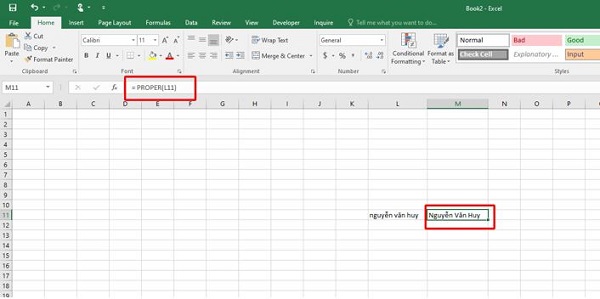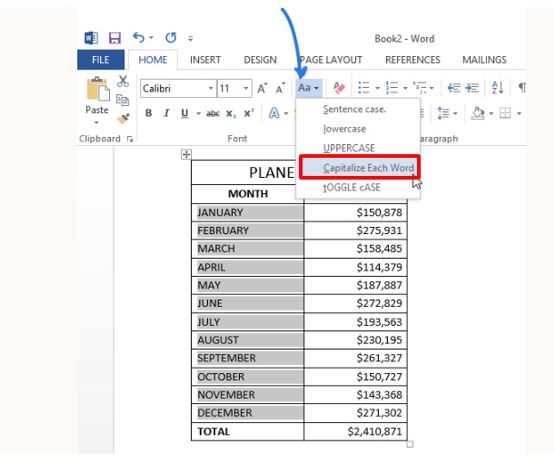Bạn đang mất hàng đống thời gian chỉ để viết hoa chữ cái trong tên riêng khi sử dụng Excel? Đến với bài viết này và Trùm Thủ Thuật sẽ hướng dẫn cho bạn cách viết hoa chữ cái đầu của họ tên trong Excel cực kỳ nhanh chóng.
Viết hoa chữ cái đầu của họ tên trong Excel là một trong những cách giúp cho file Excel của bạn trở nên chuyên nghiệp hơn. Thế nhưng với những file Excel có số lượng dữ liệu lớn thì việc viết hoa từng cái tên là rất mất thời gian. Để giải quyết vấn đề này thì xin mời bạn xem qua một số thủ thuật viết hoa tên riêng có trong bài viết dưới đây.
Những cách viết hoa chữ cái đầu của họ tên trong Excel
Là một phần mềm được nghiên cứu và phát triển trong thời gian dài. Do đó, dù là những vấn đề nhỏ thì Excel cũng sẽ có giải pháp cho người dùng của mình. Hiện tại, nếu bạn muốn nhanh chóng viết hoa chữ cái đầu của tên riêng trong Excel thì sẽ có rất nhiều cách khác nhau. Hãy tiếp tục theo dõi những thông tin sau để biết đâu là phương pháp phù hợp với nhu cầu của bản thân nhé!
1/ Sử dụng hàm viết hoa chữ cái đầu trong Excel
Đến với phương pháp đầu tiên, chúng ta sẽ sử dụng hàm viết hoa chữ cái đầu trong Excel. Và trong trường hợp này, hàm mà bạn cần dùng chính là PROPER. Để sử dụng hàm này thì chúng ta sẽ có công thức = PROPER(ô có nội dung cần viết hoa).
Trong ví dụ khi mình muốn viết hoa nội dung tại ô L11. Lúc này mình sẽ nhập công thức là = PROPER(L11) tại ô M11 và ngay lập tức nội dung tại ô L11 sẽ được chuyển sang sang viết hoa ở đầu của mỗi từ.
Trong trường hợp bảng Excel của bạn có nhiều nội dung thì chỉ cần nhập công thức ở trên vào ô đầu tiên. Sau khi có kết quả thì sử dụng tính năng Auto fill của Excel là được.
2/ Dùng Word để viết hoa chữ cái đầu trong Excel
Trong trường hợp bạn muốn viết hoa chữ cái đầu trong Excel không dùng hàm thì có thể thử chuyển sang sử dụng Word. Nghe thì có vẻ hơi vô lý nhưng thực ra đây lại là một phương pháp cực kỳ hiệu quả. Cụ thể, chúng ta sẽ copy nội dung từ Excel sang word rồi chuyển đổi sang chữ viết hoa và quay lại dán vào Excel. Có thể nói, đây là một trong những cách viết hoa chữ cái đầu trong tên trong Excel đơn giản nhất ở hiện tại.
- B1: Bôi đen vùng dữ liệu mà bạn muốn viết hoa trong Excel sau đó copy và dán vào word bằng lệnh Ctrl + C và Ctrl + V.
- B2: Tại phần mềm word, bôi đen toàn bộ nội dung mà bạn muốn viết hoa, sau đó vào thẻ home và chọn Font.
- B3: Ấn vào biểu tượng Change Case tương tự như hình minh họa rồi chọn Capitalize Each Word. Lúc này những chữ cái đầu tiên của từ sẽ được viết hoa.
- B4: Cuối cùng, bôi đen những dữ liệu đã được viết hoa rồi copy paste lại vào Excel là xong.
3: Sử dụng Format Cells
Với công cụ Format Cells thì người dùng có thể tùy chỉnh hiển thị dữ liệu trong các ô. Tuy nhiên, công cụ này sẽ không cung cấp tùy chọn giúp chúng ta trực tiếp viết hoa chữ cái đầu tiên. Thay vào đó, chúng ta sẽ cần phải kết hợp với hàm PROPER.
- B1: Thực hiện chuyển đổi dữ liệu bằng hàm PROPER theo hướng dẫn ở trên.
- B2: Sau khi dữ liệu đã được thay đổi, bạn hãy bôi đen vùng dữ liệu đó rồi click chuột phải chọn Format Cells.
- B3: Khi cửa sổ hiện ra, bạn hãy chọn text rồi ấn ok để lưu lại.
- B4: Lúc này, bạn sẽ có một vùng dữ liệu được với định dạng viết hoa chữ đầu tiên. Lúc này bạn có thể tiếp tục sử dụng hoặc chỉnh sửa theo ý muốn.
LƯU Ý QUAN TRỌNG
- Hàm PROPER trong một số trường hợp có thể không xử lý đúng với tên có chữ cái đặc biệt: Ví dụ: đỗ thị hồng thì phải là Đỗ Thị Hồng (Excel chuẩn mới xử lý được), nhưng một số phiên bản cũ có thể thành đỗ Thị Hồng. Nếu thấy có sự cố, bạn có thể dùng hàm VBA tự viết để xử lý chuẩn tiếng Việt.
- Trong một số trường hợp, nên chuẩn hóa trước bằng công thức =LOWER(A1) để đưa toàn bộ về chữ thường. Sau đó áp dụng =PROPER(…) để có kết quả chính xác nhất.
Ngoài những phương pháp mình vừa giới thiệu thì sẽ còn rất nhiều cách viết hoa chữ cái đầu của họ tên trong Excel. Tuy nhiên với những phương pháp ở trên thì đã quá đủ để cho bạn sử dụng rồi phải không nào? Chúc bạn thành công.
THEO DÕI THÊM